Após a criação de um perfil de acesso, o usuário será direcionado para a tela Detalhes do perfil de acesso, que também pode ser acessada através do botão Ver detalhes em Perfis de acesso.
Os detalhes de um perfil de acesso contém os seguintes blocos:
Detalhes do perfil de acesso
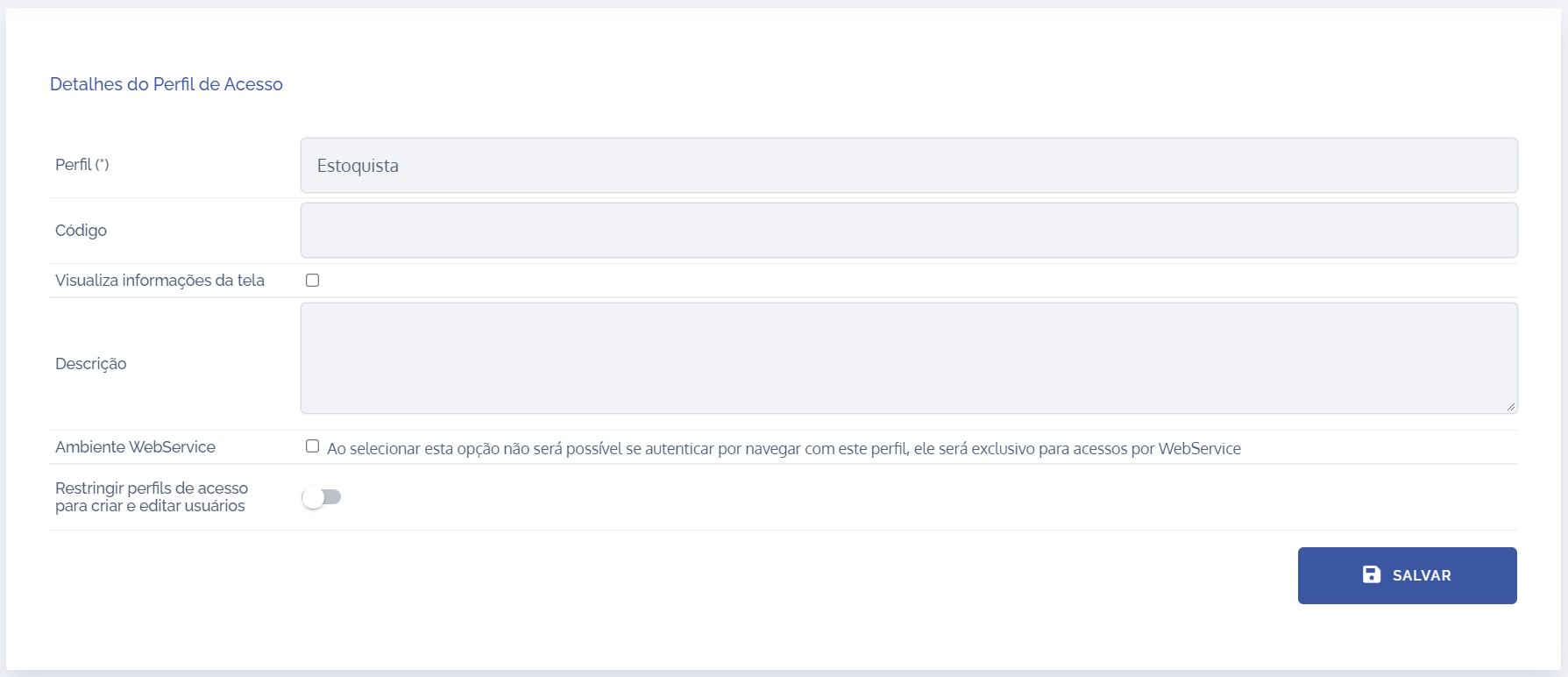
Pode ser redefinido o título dado ao perfil de acesso
Horários de entrada no sistema
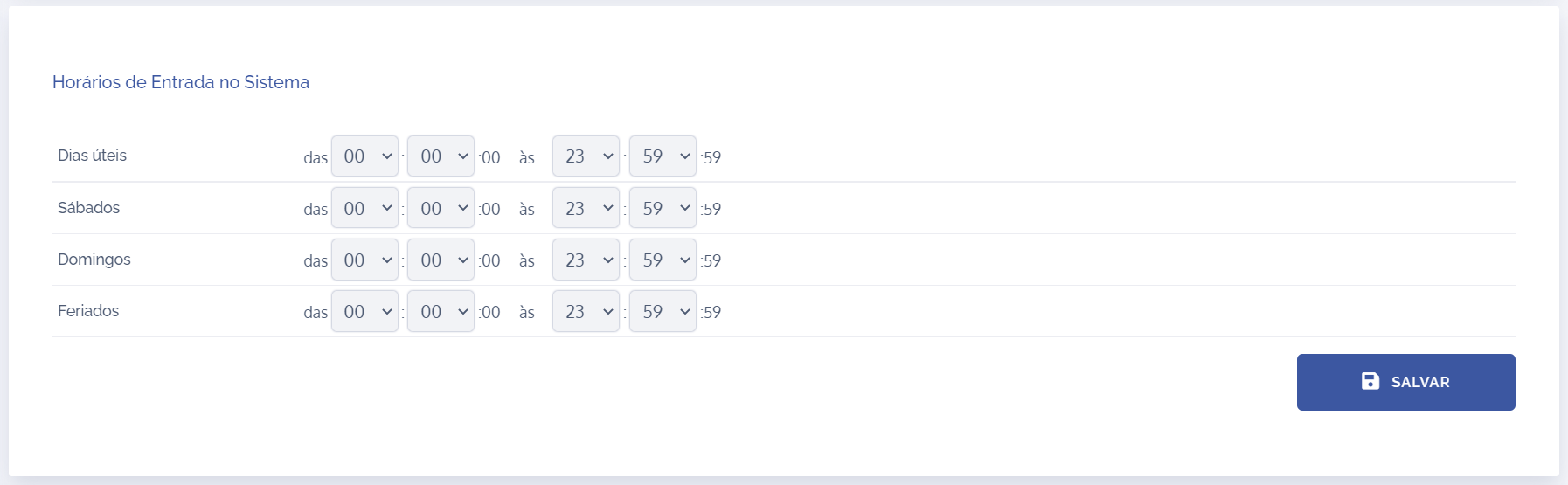
Pode ser definido o horário que o perfil terá permissão para acessar o sistema
Alterar permissões



Pode ser definido quais permissões o perfil terá acesso nos ambientes Aplicativo Mobile, Sistema web e Web service.
Importante: antes de prosseguir, certifique-se de conhecer os conceitos abordados no Controle de permissão e visão deste módulo.
Permissão
Controle de permissões que o usuário terá dentro do sistema (Nenhuma, Leitura ou Escrita)
Na coluna Permissão são apresentadas três opções: N = Nenhuma, L = Leitura e E = Escrita
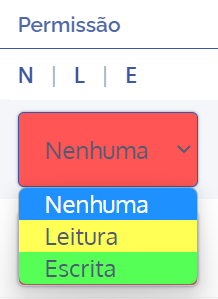
Visão
Controle de visão que o usuário terá dentro do sistema em uma estrutura hierárquica (Filial, Gerência, Superintendência e Global):
Na coluna Visão são apresentadas quatro opções: Fil = Filial, Ger = Gerência, Sup = Superintendência e Glo = Global.
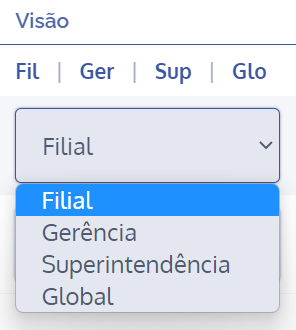
Ao habilitar um módulo do sistema, por padrão vem configurado com permissão Nenhuma e visão Filial. De acordo com as operações que um determinado perfil for realizar, convêm ajustá-las. No exemplo, o perfil de acesso “Estoquistas” será configurado da seguinte forma:
Após selecionar a interface do ambiente a ser configurada: Sistema Web, selecione o módulo Áreas Globais (sem módulo definido), com isso será listado os componentes e ações desse módulo:
- Na coluna Permissão, defina o nível de acesso que operador precisa para utilizar o sistema. No exemplo, foi utilizado o nível de Leitura;
- Na coluna Visão, defina o nível de visão que o usuário pode acessar no sistema, em relação à hierarquia de acesso. No nosso exemplo, vamos deixar com a visão de Filial, ou seja, só será possível visualizar as operações da filial cadastrada;
- Se for pertinente, selecione as ações que esse usuário possa realizar nos componentes, para isso, selecione a caixa de seleção.
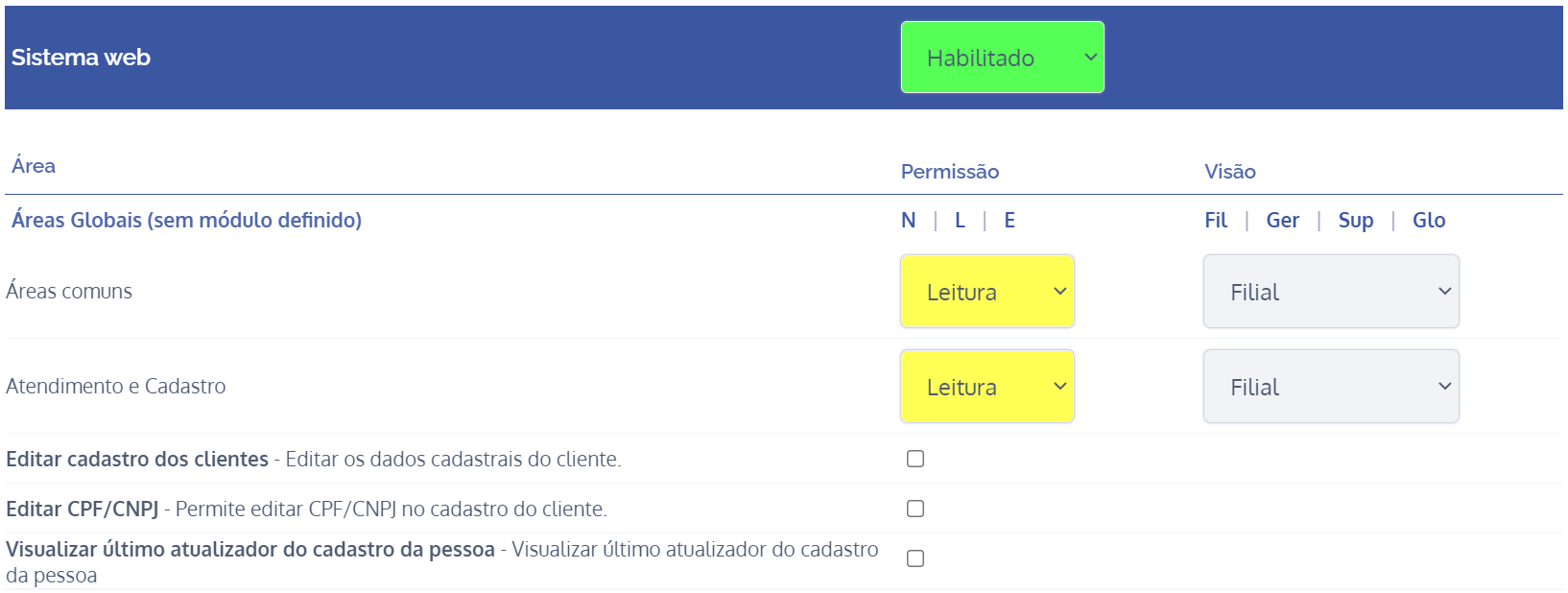
Após realizar as configurações do perfil de acesso, clique no botão Salvar no final da tela.